AE多線程渲染,此方法可以大大縮短 ae渲染文件的時候。
1、首先在渲染面闆,點擊Output Module Settings 設置導出格式。
2、選擇圖片序列,這裏選擇JPEG Sequence(JPEG圖片序列,其他圖片序列也可以),注意必須選擇圖片序列,視頻格式是不行的 ,選好之後點擊ok。
3、回到渲染面闆,點擊Best Settings 。
4、勾選Skip sxisting files(allows multi-machine rendering) (跳過存在的文件,允許多線程渲染),勾選之後點擊 ok。注意如果是灰色的選不了,說明你的格式沒有改成圖片序列,
5、繼續回到渲染面闆,點擊導出路徑。
6、注意導出路徑名不要出現中文,用字母代替。
7、全部設置好之後保存工程文件,工程文件存放位置不要出現中文路徑,小編這的演示工程文件是在桌面,之後就可以把ae關掉了。
8、然後 win鍵+R 打開運行面闆, 輸入 cmd 打開 DOS窗口。
9、接下來找到你軟件安裝目錄,不知道怎麽找的看着裏,找到你的ae快捷方式,右鍵屬性。
10、在打開的窗口下面,點擊 打開文件所在的位置。
11、找到 aerender.exe 程序。
12、将其拖拽到 DOS窗口中。
13、在按空格,輸入 -project 再空格
14、将保存的aep工程文件,拖拽到dos窗口中。
把你dos窗口中的路徑先選中 ctrl+c複制,粘貼到txt文檔中,待會要用,然後再按回車鍵 開始渲染。
15、在任務管理器中查看 cpu渲染情況,如果隻是占用了一半或者百分之七八十,那就繼續看下面的。
16、再次打開一個dos窗口,忘記怎麽打開的,看第七步操作,然後将剛剛保存好的路徑,複制到dos窗口裏面,按回車鍵繼續渲染。看任務管理中的cpu占用了多少,如果沒有滿百分之百 那就繼續 再打開dos窗口-再次複制 那個路徑到dos窗口中按回車鍵渲染。直到cpu滿百分之百就可以了。接下來就坐等渲染完成。導出之後将圖片序列合成視頻文件即可。
注意: 此方法适合渲染時間比較長的工程,如果工程渲染時間不是很長,僅僅隻需要十幾分鍾,用平常ae渲染即可。
17、當然此方法不僅僅是支持單個任務,多個任務都支持,前提是你必須将格式、保存路徑、 勾選多線程 都設置好。
以下是完整的路徑:
“C:\Program Files\Adobe\Adobe After Effects CC 2018\Support Files\aerender.exe” -project “d:\Users\didix\Desktop\656565.aep”
此路徑分三部分:
第一部分是:”C:\Program Files\Adobe\Adobe After Effects CC 2018\Support Files\aerender.exe” 是aeaerender.exe所在路徑。
第二部分是:空格 -project 空格
第三部分是:”d:\Users\didix\Desktop\656565.aep” AE工程保存的路徑。
如果看完上面的教程還不會輸入,就可以直接複制這段完整的路徑,把第一部分的軟件安裝路徑和最後一部分的ae工程文件所在路徑改下就可以了。
如果疑問,可以下面評論,或者q群(564775980)咨詢。




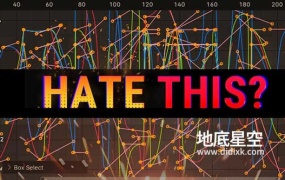


評論1